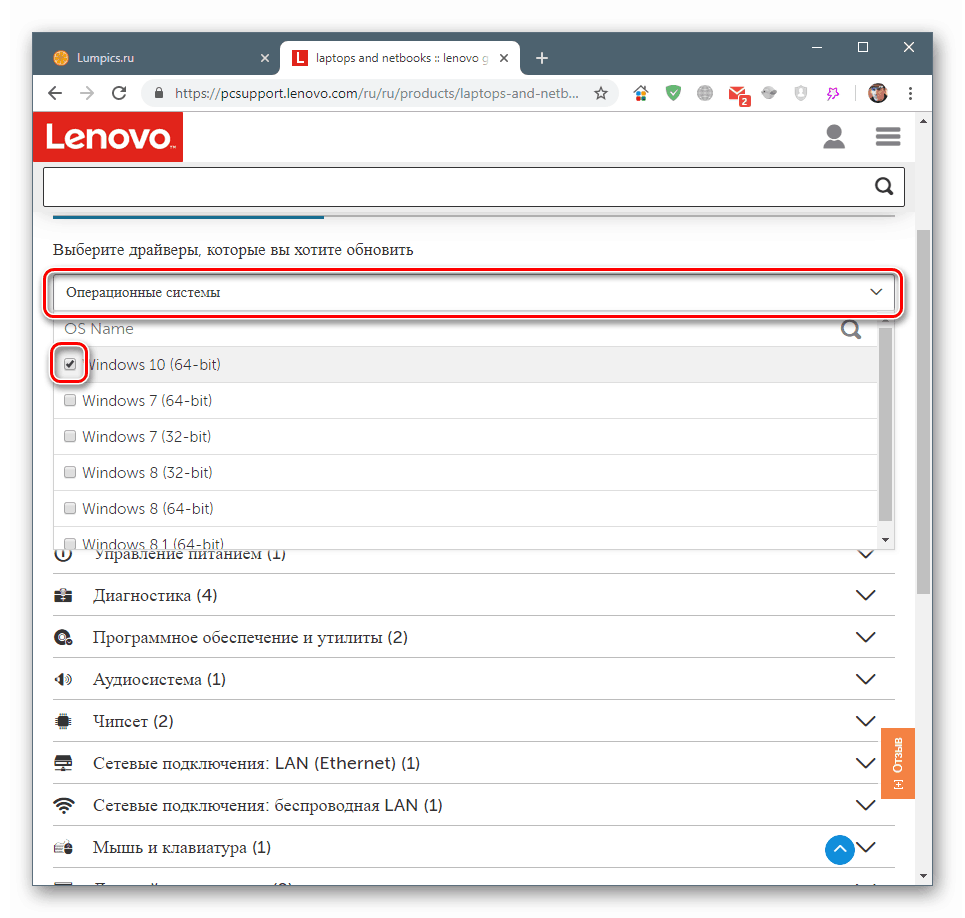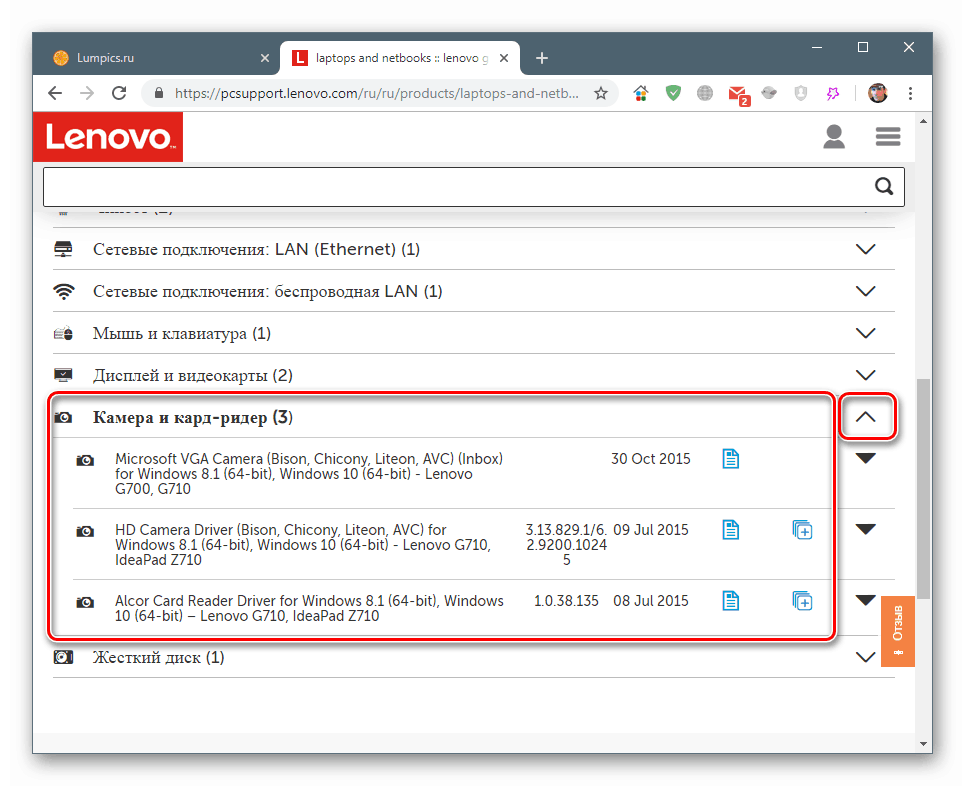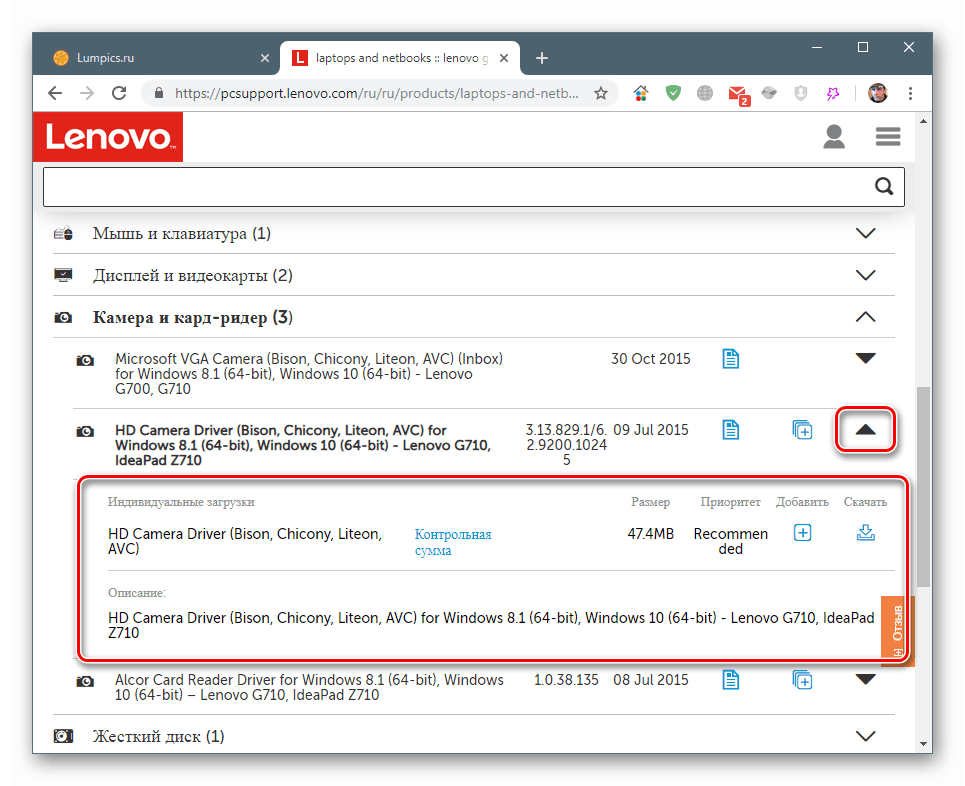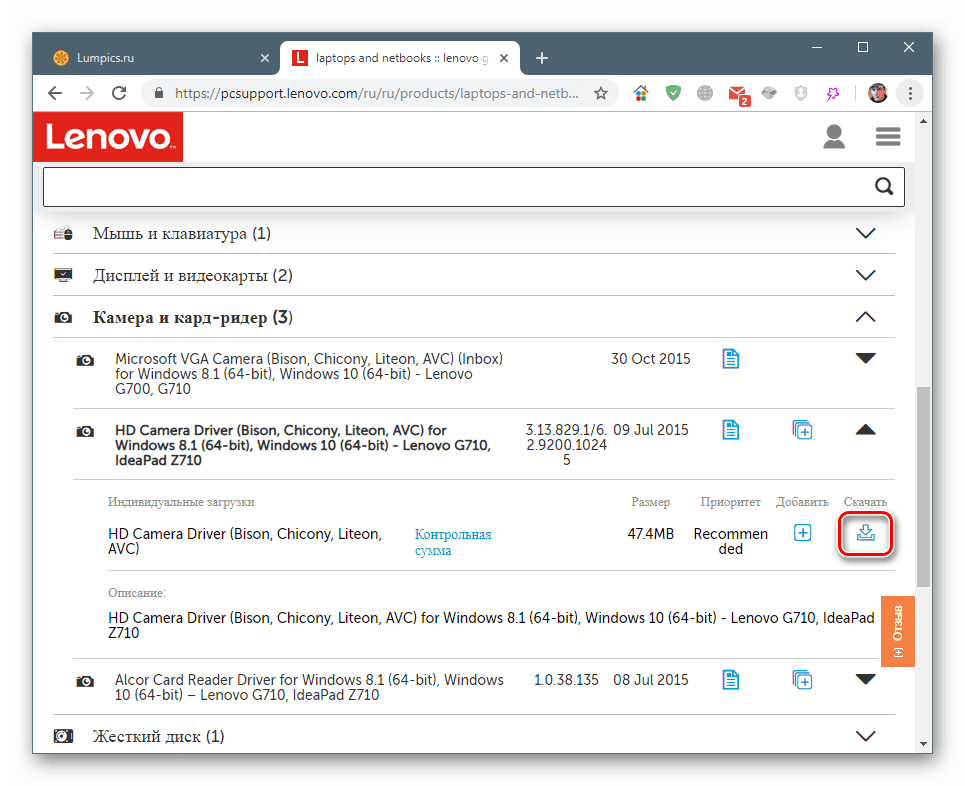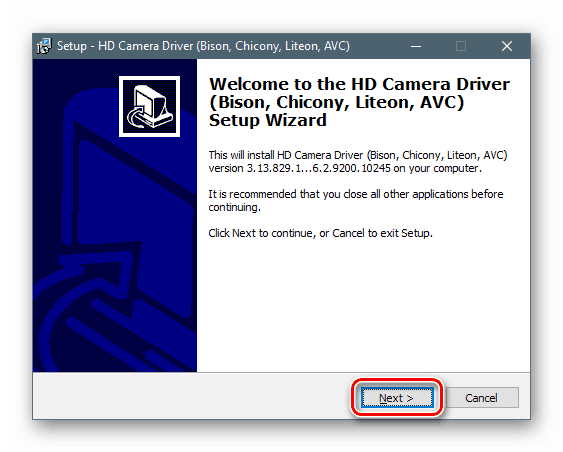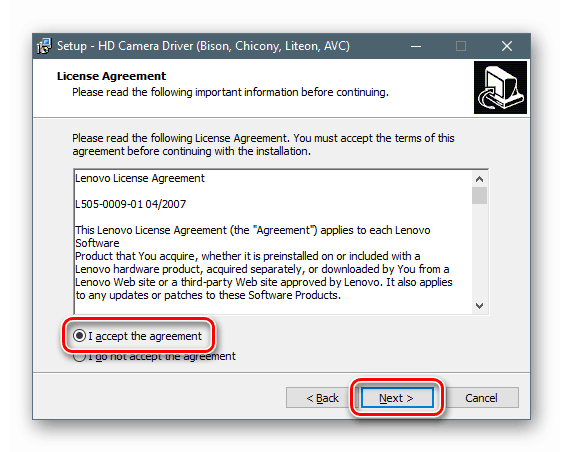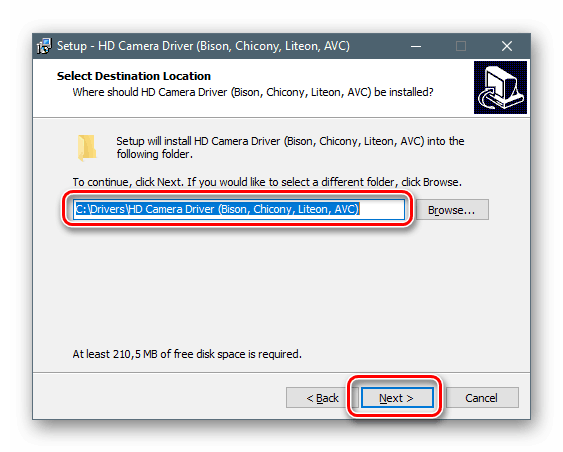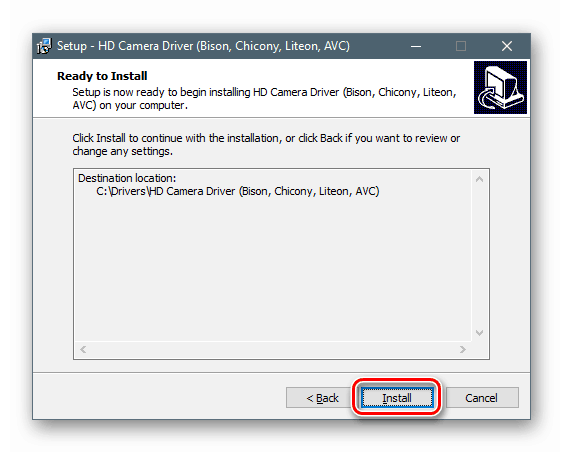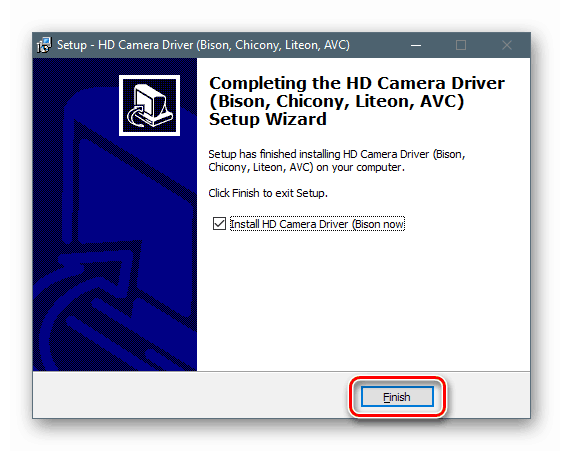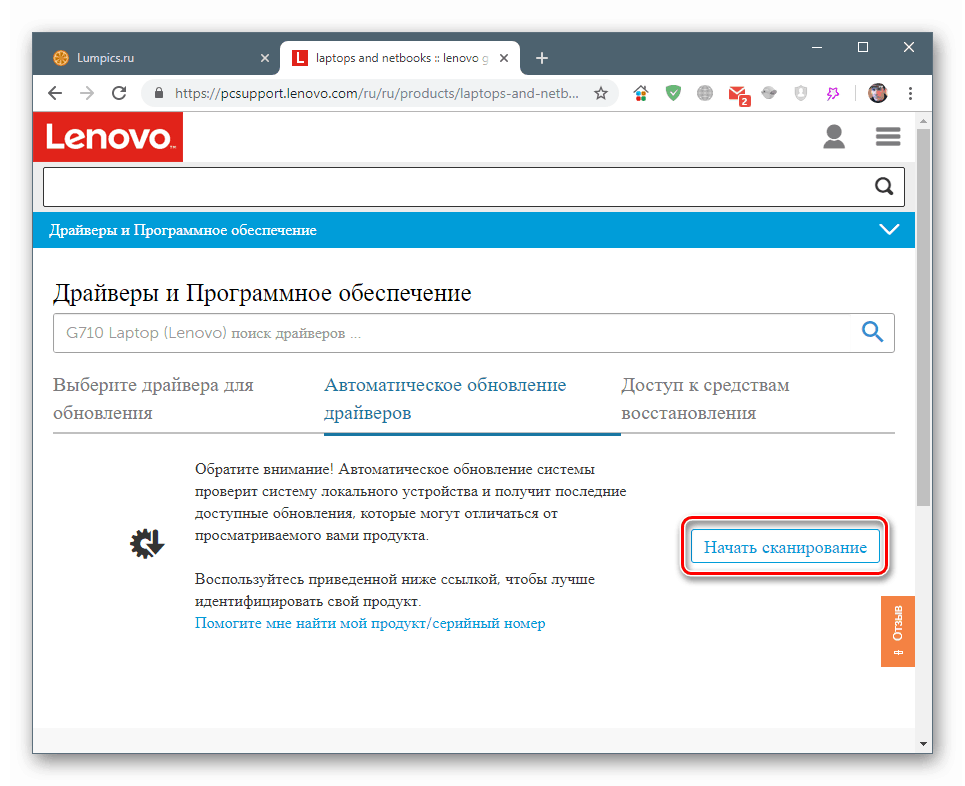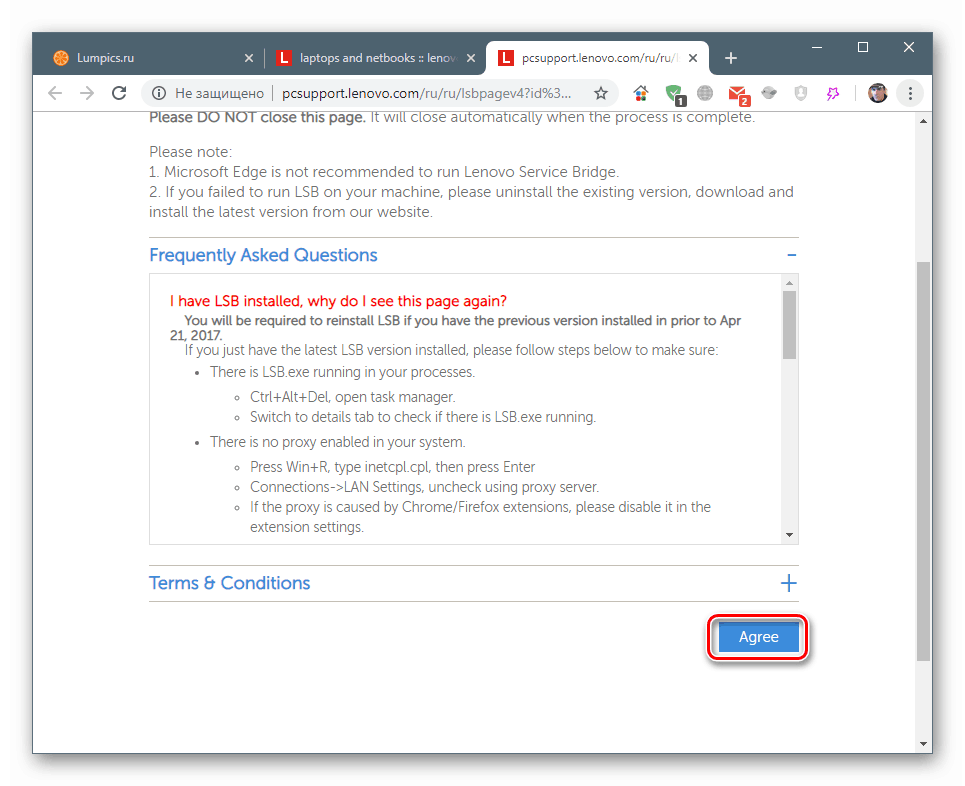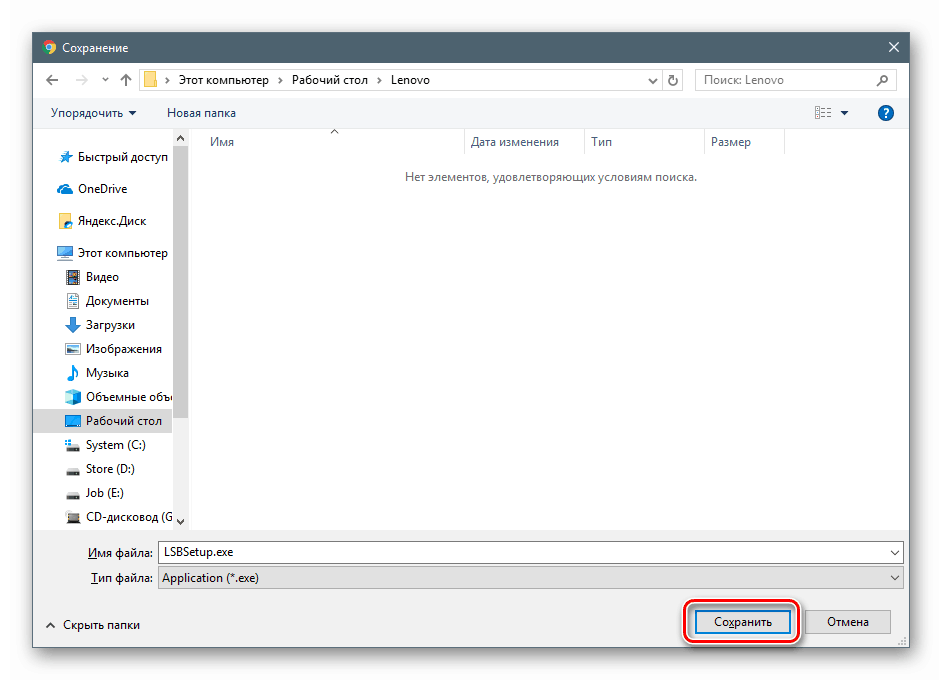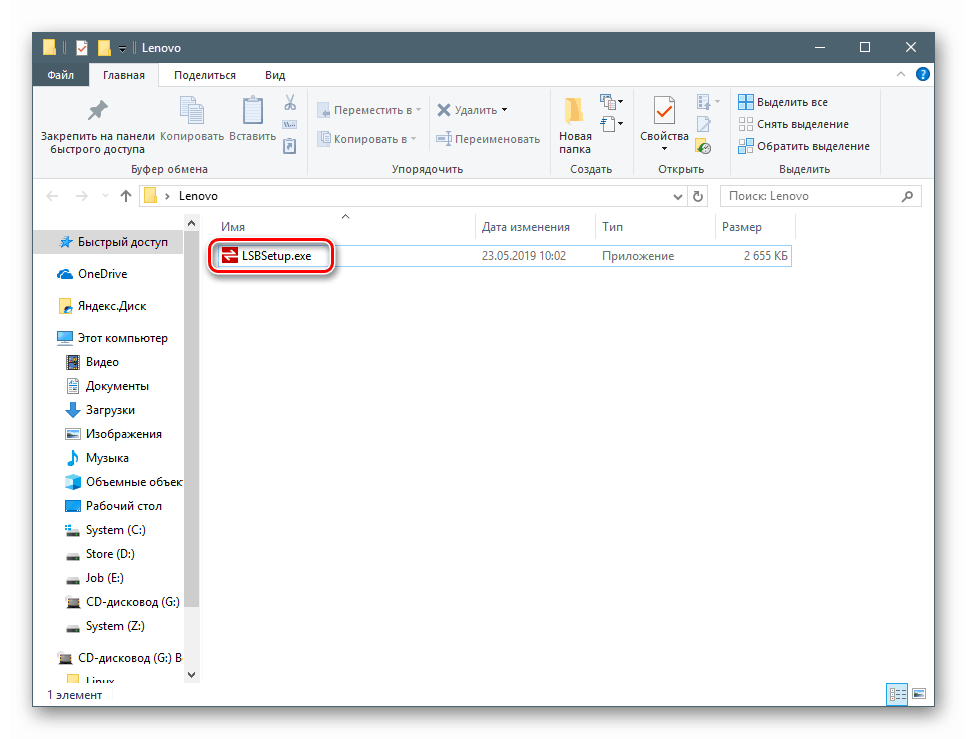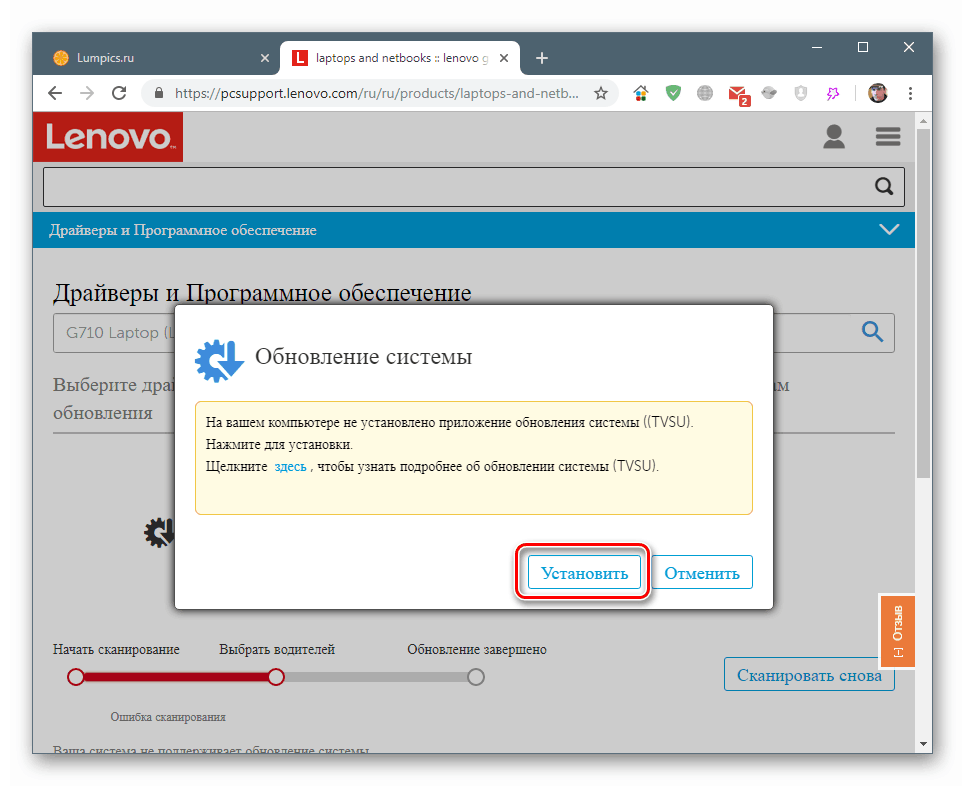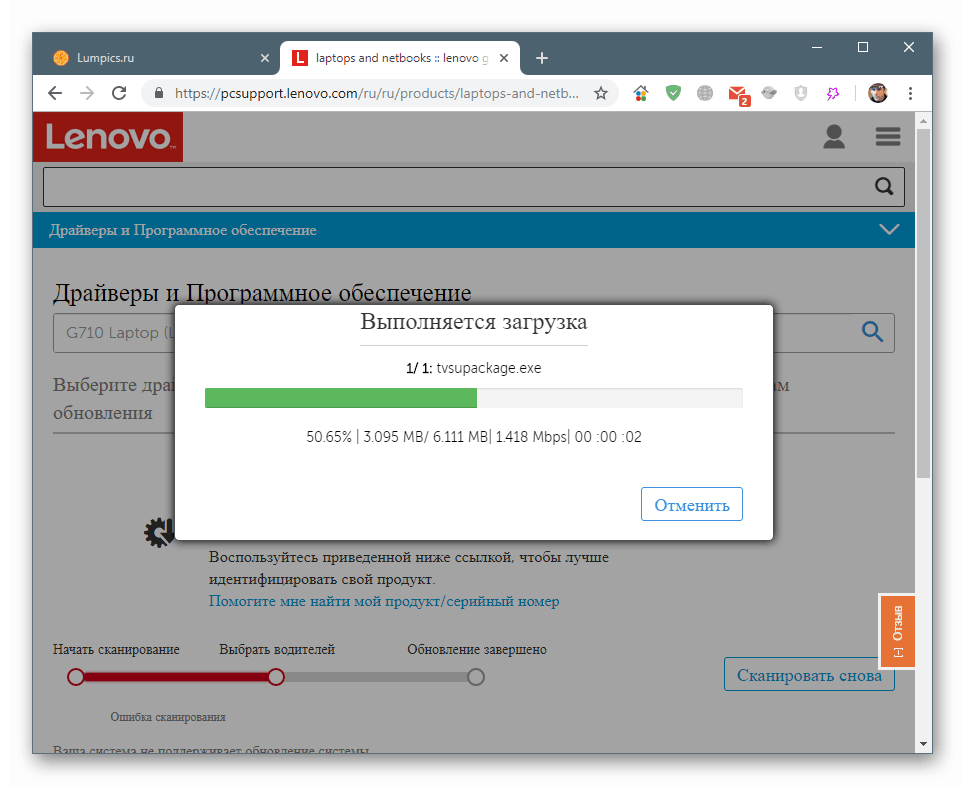Преузмите и инсталирајте управљачке програме за лаптоп Леново Г710

Возачи су посебан софтвер потребан за пун рад и интеракцију свих рачунарских уређаја. Овај чланак ће говорити о начину преузимања и инсталирања таквог софтвера за лаптоп Леново Г710.
Садржај
Преузмите и инсталирајте управљачке програме за Леново Г710
Постоји неколико опција за проналажење софтвера. Главна од њих је посета ресурсу за подршку компаније Леново. Овде увек можете преузети најновије пакете за свој лаптоп. Постоје и други начини који укључују употребу различитих алата.
Метод 1: Службени ресурс за подршку
Већина произвођача електронике на својим веб локацијама има посебан одељак који садржи најновије управљачке програме за уређаје које производе. Леново није изузетак.
Идите на страницу за преузимање софтвера компаније Леново
- Прво што треба да урадите након клика на везу је да одаберете своју верзију Виндовс-а на падајућој листи „Оперативни системи“ .
![Одабир верзије оперативног система на званичној страници за преузимање управљачких програма за лаптоп Леново Г710]()
- Затим кликните на стрелицу поред одабраног имена и проширите листу датотека.
![Откривање листе датотека на званичној страници за преузимање драјвера за лаптоп Леново Г710]()
Још једном кликните на стрелицу, овог пута поред жељеног пакета, након чега ће се појавити опис и „Индивидуално преузимање“ .
![Откривање листе преузимања и описи на званичној страници за преузимање драјвера за лаптоп Леново Г710]()
- Кликните на "Преузми" и сачекајте завршетак поступка.
![Покретање преузимања датотека на званичној страници за преузимање драјвера за лаптоп Леново Г710]()
- Покрените преузети пакет и у првом прозору кликните на „Даље“ .
![Покретање програма за инсталацију управљачког програма за лаптоп Леново Г710]()
- Поставите прекидач на „Прихватам споразум“ , прихватам уговор о лиценци и поново „Даље“ .
![Прихватање лиценцног уговора приликом инсталирања управљачких програма за лаптоп Леново Г710]()
- Напуштамо стазу коју нуди програм.
![Одабир локације приликом инсталирања управљачких програма за лаптоп Леново Г710]()
- У следећем прозору кликните на "Инсталл".
![Покретање инсталације управљачког пакета за лаптоп Леново Г710]()
- Инсталацијски програм употпуњавамо дугметом „Заврши“ . У већини случајева потребно је поновно покретање након завршетка операције.
![Искључивање инсталационог програма за лаптоп Леново Г710]()
Ово је била једна од опција за инсталирање. Интерфејс за инсталацију за друге пакете може се разликовати од приказаног, али сам процес ће бити сличан.
2. метод: Леново програм за аутоматско ажурирање
На страници за преузимање управљачког програма (линк изнад) налази се картица на којој можете ажурирати софтвер за лаптоп користећи аутоматски алат.
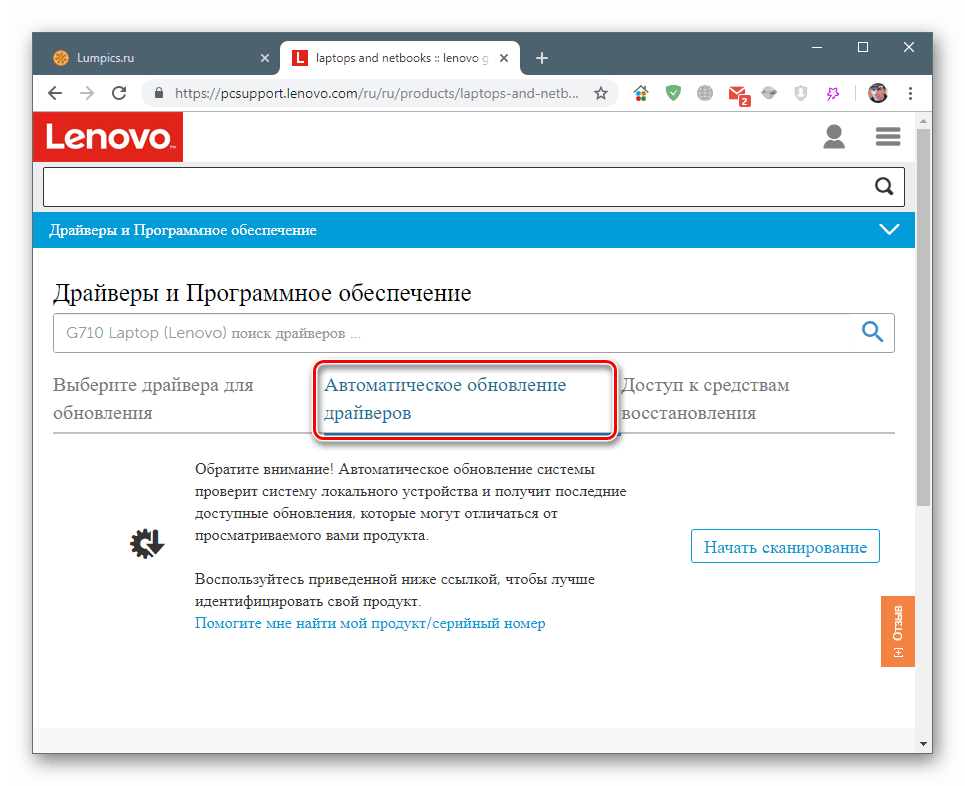
- Кликните на дугме „Старт Сцан“ (Почетак скенирања) .
![Започните скенирање система када се аутоматски ажурирају управљачки програми за лаптоп Леново Г710]()
- Прихватамо услове коришћења програма.
![Прихватање услова коришћења програма приликом аутоматског ажурирања управљачких програма за лаптоп Леново Г710]()
- Изаберите место за спремање инсталационог програма.
![Бирање где да сачувате инсталациони програм за алатку за аутоматско ажурирање управљачког програма за Леново Г710 Нотебоок]()
- Покрените ЛСБСетуп.еке датотеку и инсталирајте програм пратећи прегледе „Чаробњака“ .
![Покретање инсталационог програма аутоматског алата за ажурирање управљачког програма за лаптоп Леново Г710]()
- Затим се враћамо на страницу на којој смо започели скенирање. Овде се може појавити скочни прозор, као што је приказано на слици. Ако је тако, притисните „Инсталирај“.
![Прелазак на преузимање и инсталирање додатног софтвера за аутоматско ажурирање управљачких програма за лаптоп Леново Г710]()
Додатни софтвер ће се преузети и инсталирати у аутоматском режиму.
![Преузмите и инсталирајте додатни програм за аутоматско ажурирање управљачких програма за лаптоп Леново Г710]()
- Поновно учитавамо страницу, поново идемо на картицу „Аутоматска ажурирања управљачких програма“ и поново кликнемо „Покрени скенирање“ (види горе). Програм ће сам извршити све потребне операције.
Метода 3: Специјализовани програми
Инсталација управљачких програма се такође може извршити помоћу посебног софтвера. Његов принцип рада је скенирање система ради откривања уређаја чији софтвер треба ажурирати. Надаље, програм самостално тражи пакете на серверима програмера и инсталира их. До данас су најповољнија и најпоузданија два производа - Дривермак и ДриверПацк Солутион . Како их користити је описано у чланку, доступном на доњем линку.
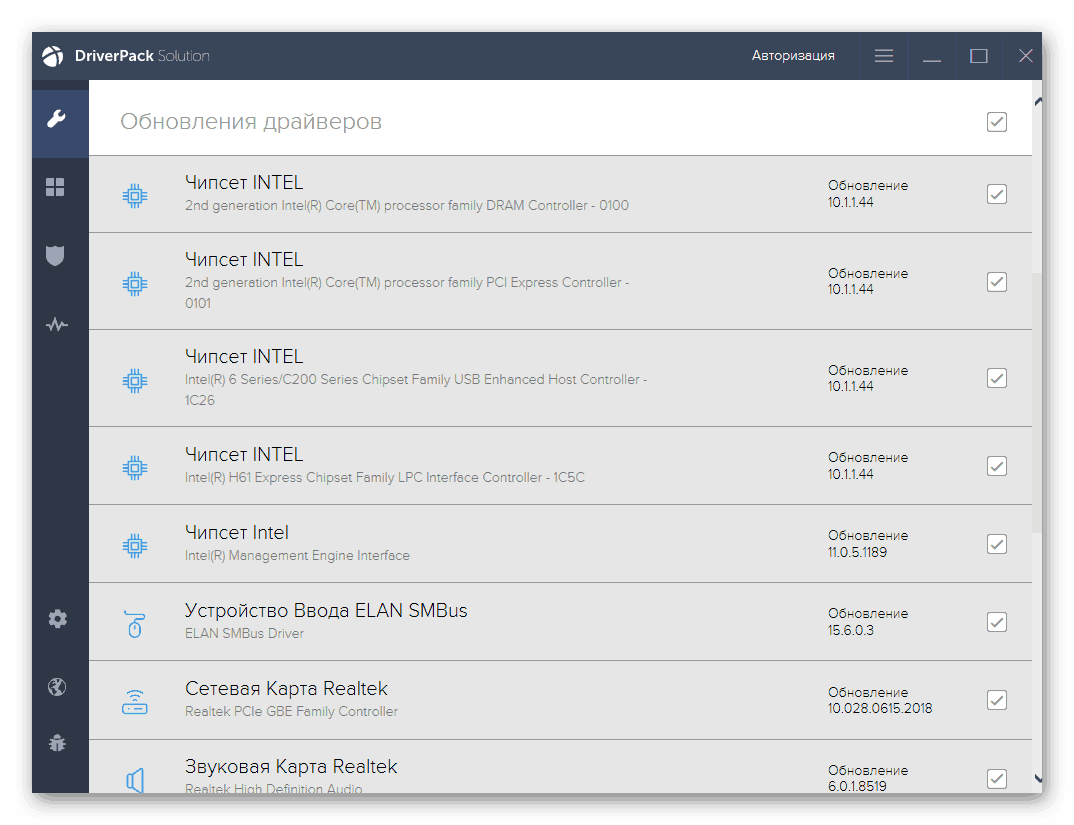
Прочитајте више: Ажурирање управљачких програма помоћу програма ДриверПацк Солутион , Дривермак
Метод 4: ИД хардвера
У једном од одељка о својствима уређаја у „Управитељу уређаја“ налазе се информације о ИД-у (ИД) опреме. Ови подаци су јединствени и помажу у проналажењу управљачког програма помоћу посебних ресурса на Интернету. Тако можете ажурирати сав софтвер за лаптоп, тачније, за сваки уређај појединачно.
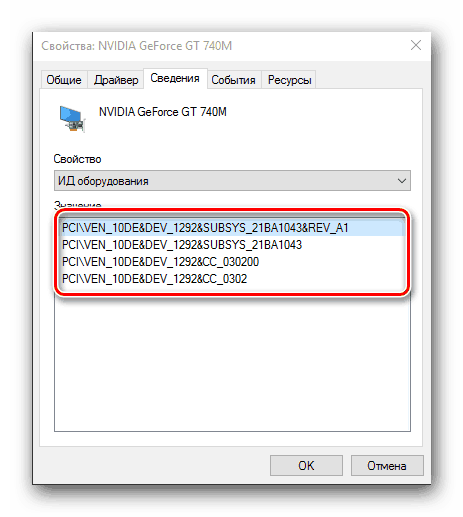
Више детаља: Потражите управљачке програме према ИД-у хардвера
5. метод: Уграђени системски алати
Виндовс Девице Манагер има сопствену алатку за ажурирање управљачких програма. Дјелује како у ручном режиму са могућношћу присиљавања на инсталирање пакета, тако и у аутоматском режиму, уз тражење датотека на мрежи.
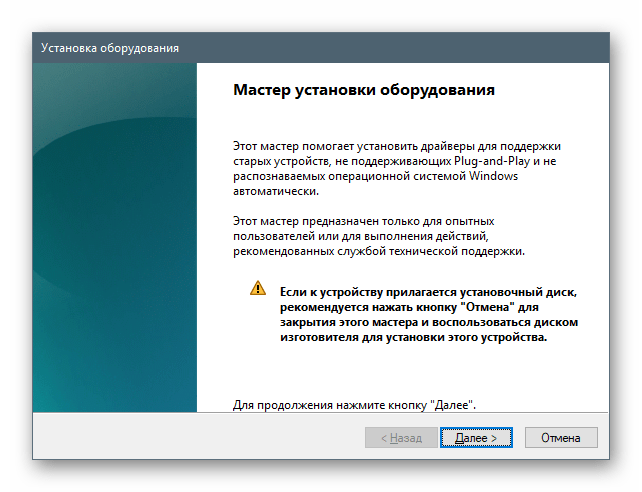
Више детаља: Како ажурирати управљачке програме на Виндовс-у
Закључак
Данас смо научили како да преузмете и инсталирате управљачке програме за лаптоп Леново Г710. У нормалним ситуацијама, приоритетни начин је посета страници за подршку на званичној веб локацији. Тамо можете користити и аутоматски алат. Ако нема приступа веб локацији (то се догађа) или постоје проблеми са стандардним пакетима, погледајте друга средства.